Google Translate telah menjadi alat yang sangat berguna bagi banyak pengguna internet untuk menerjemahkan konten web ke dalam bahasa yang mereka pahami. Fitur ini secara otomatis muncul ketika Anda mengunjungi halaman web yang berbahasa asing atau sesuai pengaturan yang diset.
Meski sangat membantu, terkadang beberapa pengguna mungkin ingin menonaktifkan fitur ini karena berbagai alasan, seperti kebutuhan untuk menggunakan terjemahan manual atau karena ingin membaca konten dalam bahasa aslinya atau ingin menggunakan e-ujian.id. Berikut adalah panduan langkah demi langkah untuk menonaktifkan Google Translate di browser Google Chrome.
Langkah 1: Buka Google Chrome #
Mulailah dengan membuka browser Google Chrome di komputer atau perangkat Anda. Pastikan bahwa Anda menggunakan versi terbaru dari browser untuk menghindari masalah kompatibilitas atau keamanan.
Langkah 2: Akses Menu Pengaturan #
Klik ikon titik tiga vertikal yang terletak di pojok kanan atas browser Anda. Ikon ini membuka menu utama Chrome. Dari menu yang muncul, pilih ‘Settings’ atau ‘Pengaturan’ atau ‘Setelan’ untuk melanjutkan.
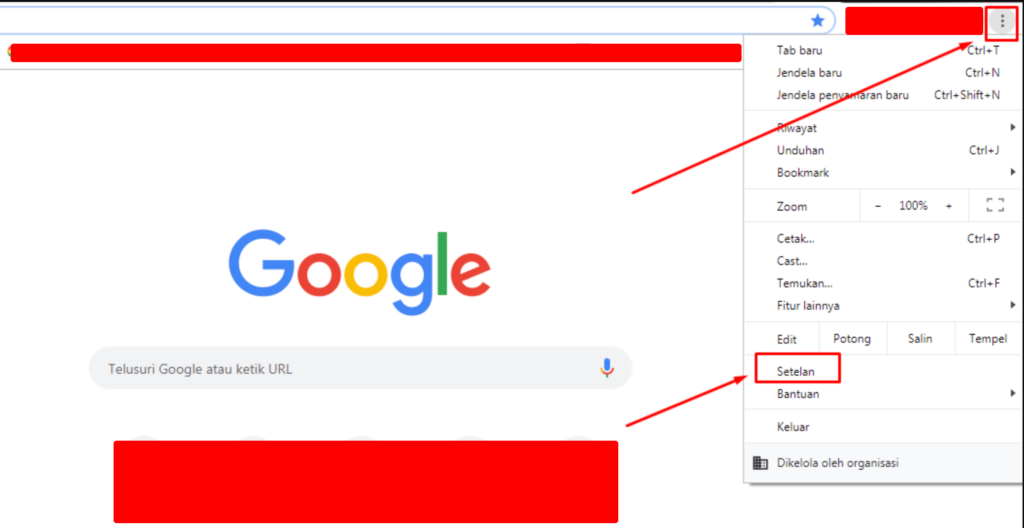
Langkah 3: Masuk ke Pengaturan Lanjutan #
Di dalam menu pengaturan, gulir ke bawah dan cari opsi ‘Advanced’ atau ‘Lanjutan’ untuk membuka pengaturan tambahan. Klik pada opsi ini untuk melanjutkan.
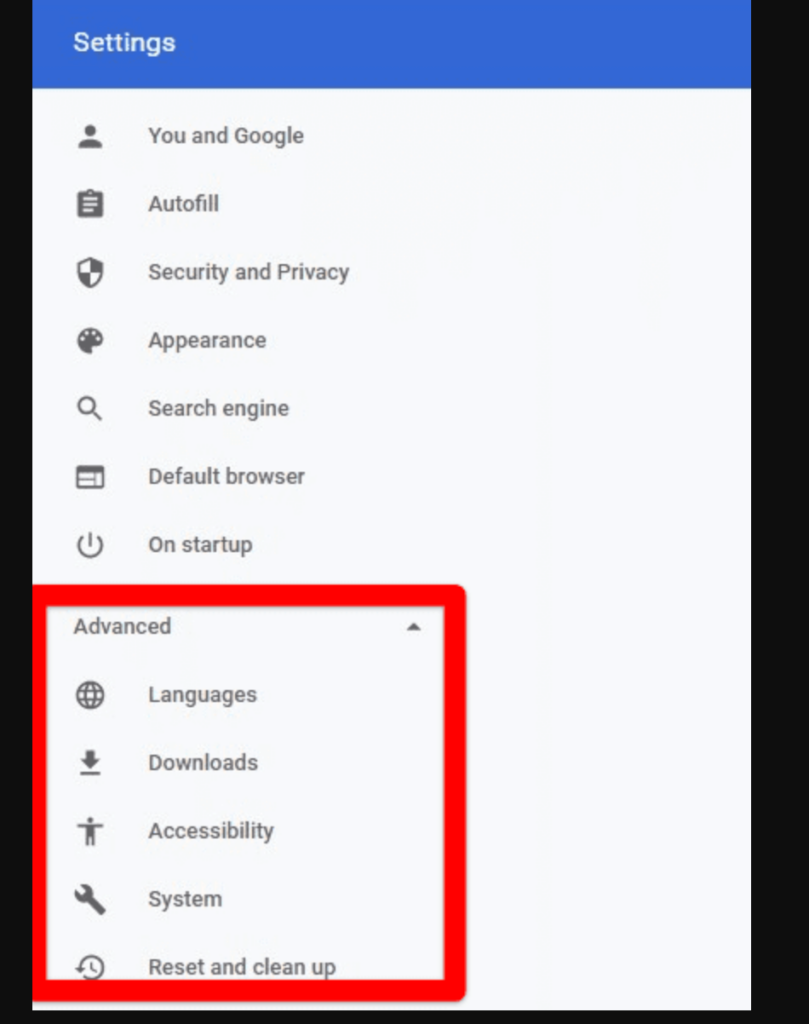
Langkah 4: Nonaktifkan Fitur Terjemahan #
Setelah masuk ke pengaturan lanjutan, cari bagian yang berjudul ‘Languages’ atau ‘Bahasa’. Di sini, Anda akan menemukan semua pengaturan yang berkaitan dengan bahasa dan input. Carilah opsi yang mengatakan ‘Offer to translate pages that aren’t in a language you read’ atau ‘Tawarkan untuk menerjemahkan halaman yang tidak dalam bahasa yang Anda baca’. Biasanya, opsi ini akan diaktifkan secara default.
Untuk menonaktifkannya, cukup klik toggle atau saklar yang berada di samping opsi tersebut untuk mematikannya. Setelah dinonaktifkan, Google Chrome tidak akan lagi secara otomatis menawarkan untuk menerjemahkan halaman web yang berbahasa asing.
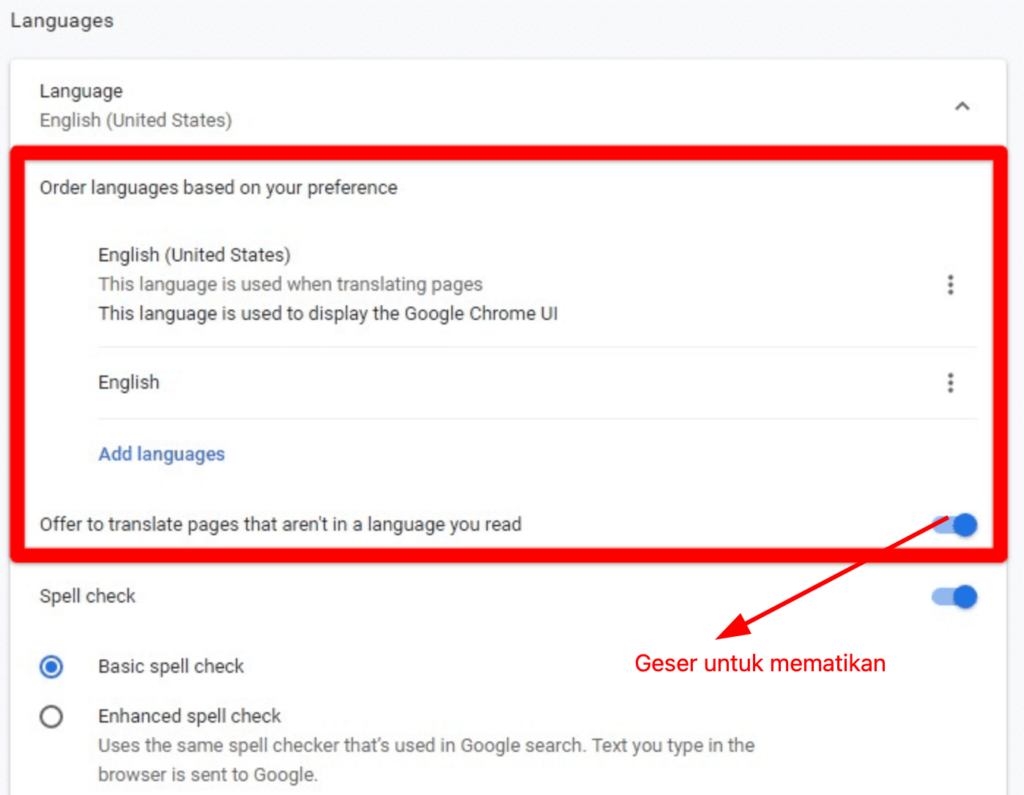
Langkah 5: Konfirmasi dan Tes #
Setelah menonaktifkan fitur terjemahan, tutup menu pengaturan dan refresh browser Anda untuk memastikan bahwa pengaturan telah diterapkan dengan benar. Anda dapat menguji pengaturan ini dengan mengunjungi halaman web berbahasa asing untuk memastikan bahwa pesan terjemahan tidak muncul lagi.
Dengan mengikuti panduan ini, Anda dapat dengan mudah menyesuaikan pengaturan Google Translate sesuai dengan kebutuhan dan preferensi pribadi Anda saat menggunakan Google Chrome.



